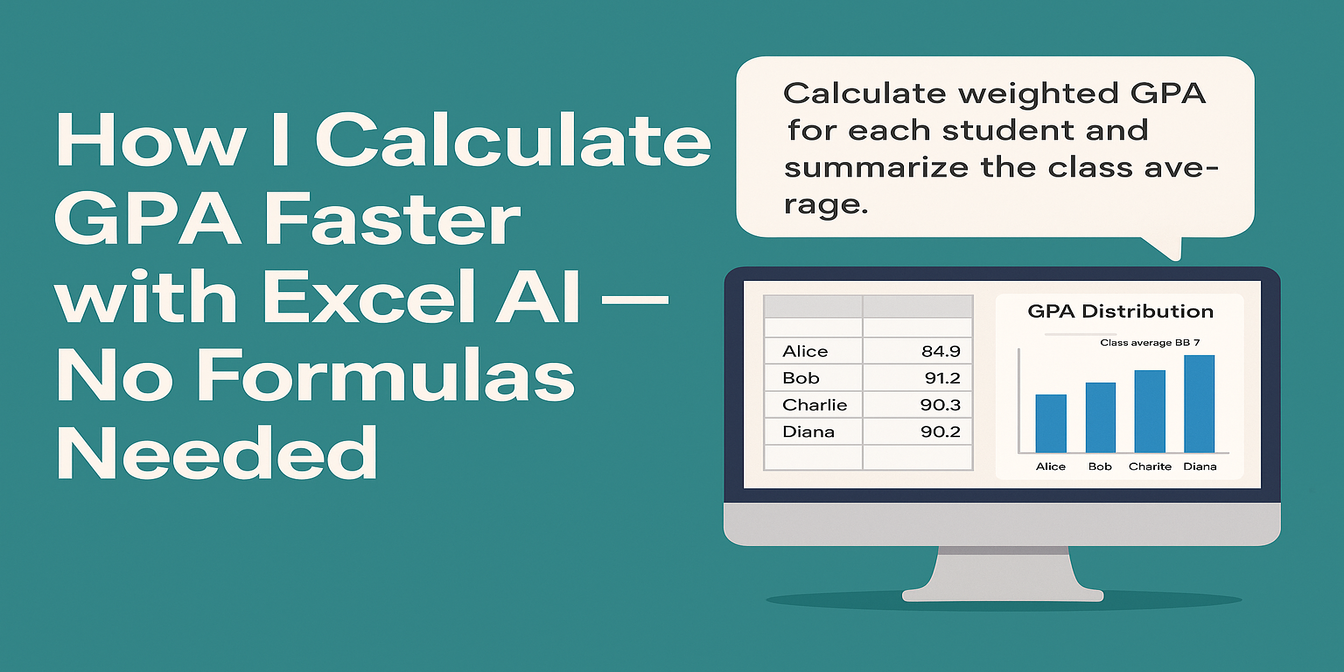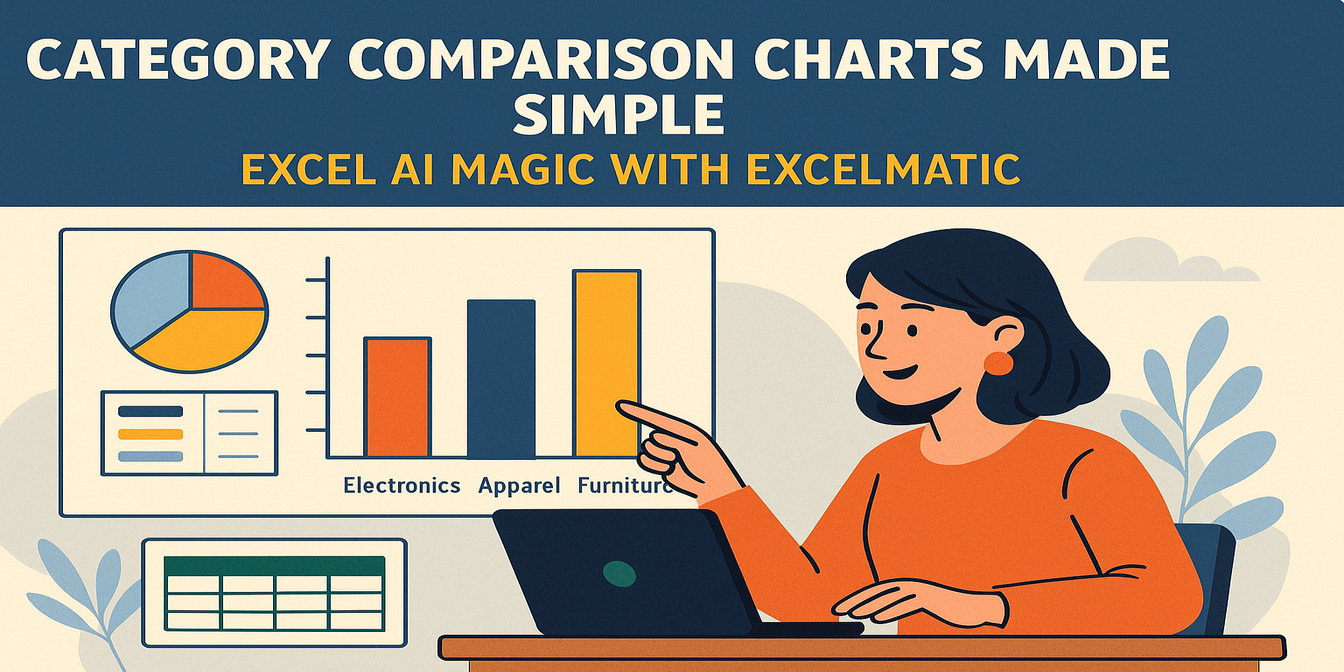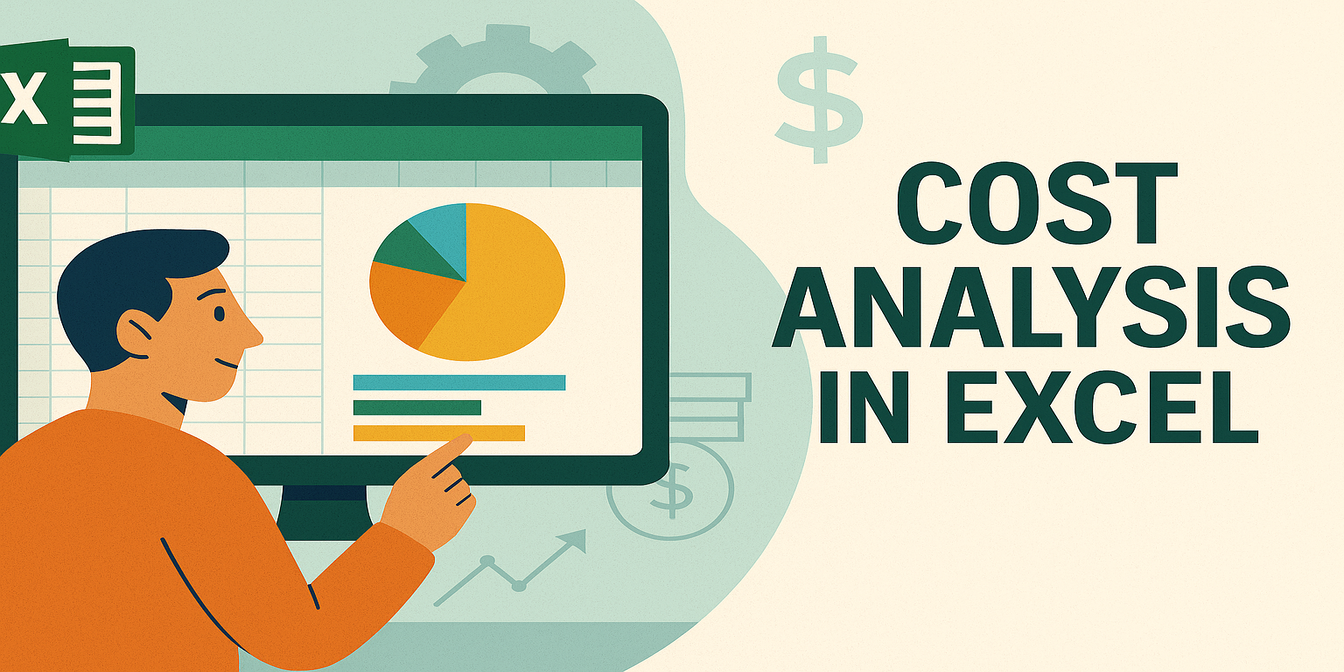설문 데이터 분석이 항상 고통스러웠던 이유
강의 피드백, 워크숍 평가 또는 사용자 설문을 엑셀로 분석해 본 적이 있다면, 몇 번의 클릭으로 끝나는 경우가 거의 없다는 것을 알 것입니다.
실제 문제점들:
- 지저분하고 불완전한 응답 정리
- 평균, 최소, 최대값을 수동으로 찾기
- 차트를 하나씩 만들기
- 서식 문제를 해결하느라 시간 낭비
잘못된 값을 놓치거나 빈칸을 제외하는 것을 잊었다면?
정확한 결과는 안녕.
기존 엑셀 분석의 모습
예시 설문 데이터:
| Survey ID | Question A (1–5) | Question B (1–5) | Question C (1–5) |
|---|---|---|---|
| 001 | 4 | 5 | 5 |
| 002 | 3 | 4 | 4 |
| 003 | 5 | 5 | 5 |
| 004 | 4 | 3 | 4 |
기존 엑셀 단계:
AVERAGE()로 평균 점수 계산MAX()와MIN()으로 극단 점수 찾기- 불완전하거나 이상한 응답 수동 정리
- 개별 막대 차트 생성
- 수식 확인 및 재확인
🕒 소요 시간: 30–60분
지금 Excelmatic으로 하는 방법
새로운 AI 워크플로우:
- 설문 엑셀 파일을 Excelmatic에 업로드
- 다음과 같이 요청:
"각 질문의 평균, 최대, 최소 점수를 분석하고 막대 차트를 생성해 주세요. 누락되거나 비정상적인 데이터는 강조해 주세요."
즉시 얻을 수 있는 결과:
- 질문별 평균
- 최대 및 최소 점수
- 깔끔한 분포 차트
- 누락/일관성 없는 항목 알림
🕒 소요 시간: 1–2분
예시: Excelmatic을 사용한 설문 분석
입력 테이블:

Excelmatic에 보낼 요청:
"각 질문의 평균, 최고, 최저 점수를 계산하고 분포를 보여주는 차트를 생성해 주세요."
결과:
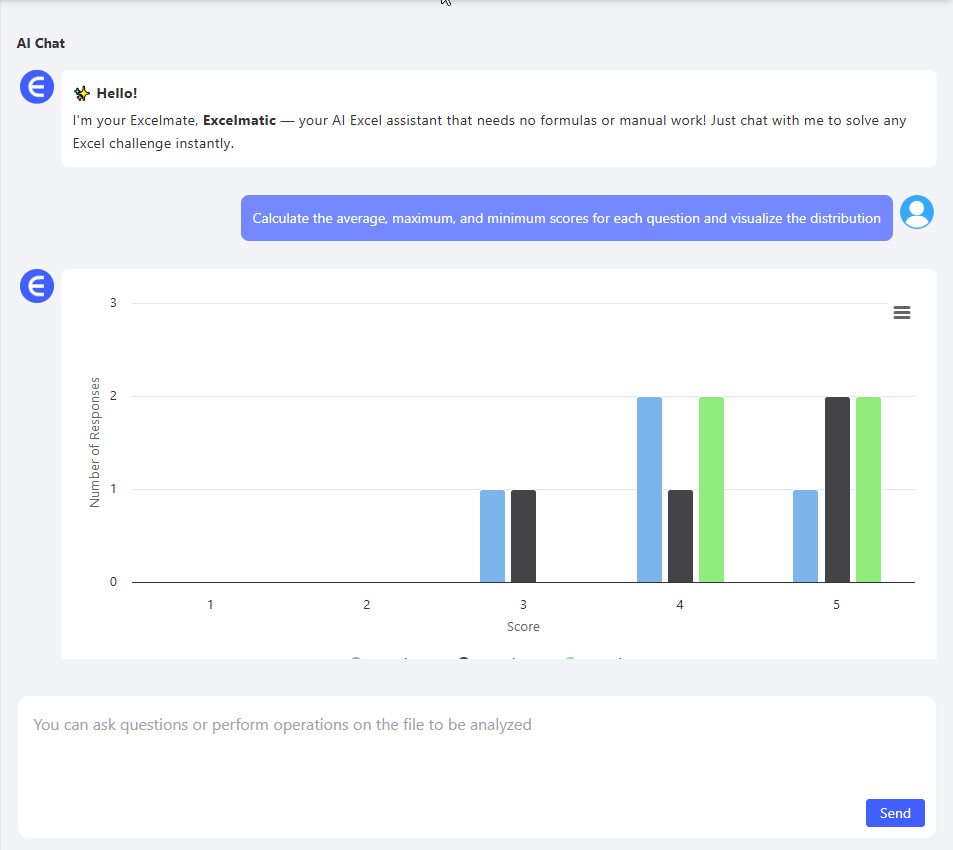
- 점수를 보여주는 막대 차트
- 질문 C가 가장 높은 평균 점수를 기록했다는 메모
기존 엑셀 vs Excelmatic — 빠른 비교
| 기능 | 기존 엑셀 | Excelmatic |
|---|---|---|
| 데이터 정리 | 수동 필터링 및 확인 | 누락/일관성 없는 데이터 자동 감지 |
| 통계 분석 | AVERAGE/MAX/MIN을 수동으로 계산 | 간단한 언어로 요청 |
| 차트 생성 | 질문별 수동 생성 | 자동 생성된 요약 시각화 |
| 소요 시간 | 30–60분 | 1–2분 |
Excelmatic이 설문 분석을 훨씬 쉽게 만드는 이유
- 시간 절약: 차트를 수동으로 만들 필요 없음
- 오류 감소: AI가 데이터를 대신 확인
- 통찰력 향상: 신뢰할 수 있는 빠른 요약
- 기술적 기술 불필요: 질문만 할 수 있다면 사용 가능
마지막 생각: 진짜 통찰력에 두뇌를 쏟으세요
설문 결과를 정리하느라 한 시간을 보내지 마세요. 파일을 업로드하고 질문을 던져 차트를 얻는 데 5분만 투자하세요.
오늘 Excelmatic을 사용해 보세요. 단 하나의 수식도 건드리지 않고 설문의 혼란을 명확한 결과로 바꿔보세요.